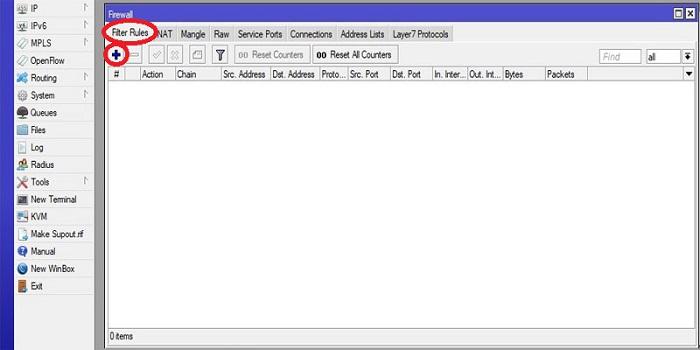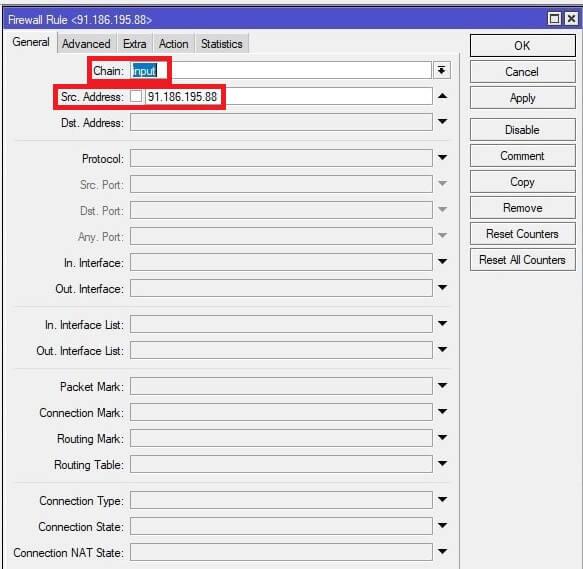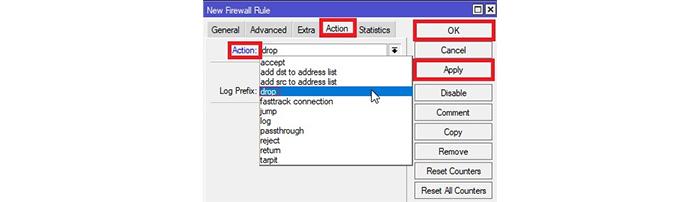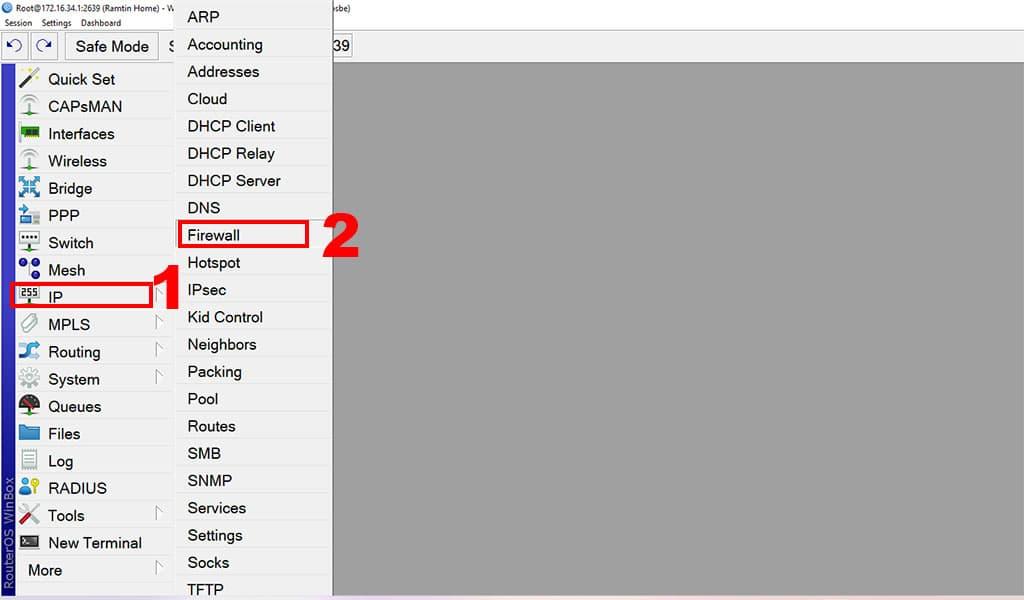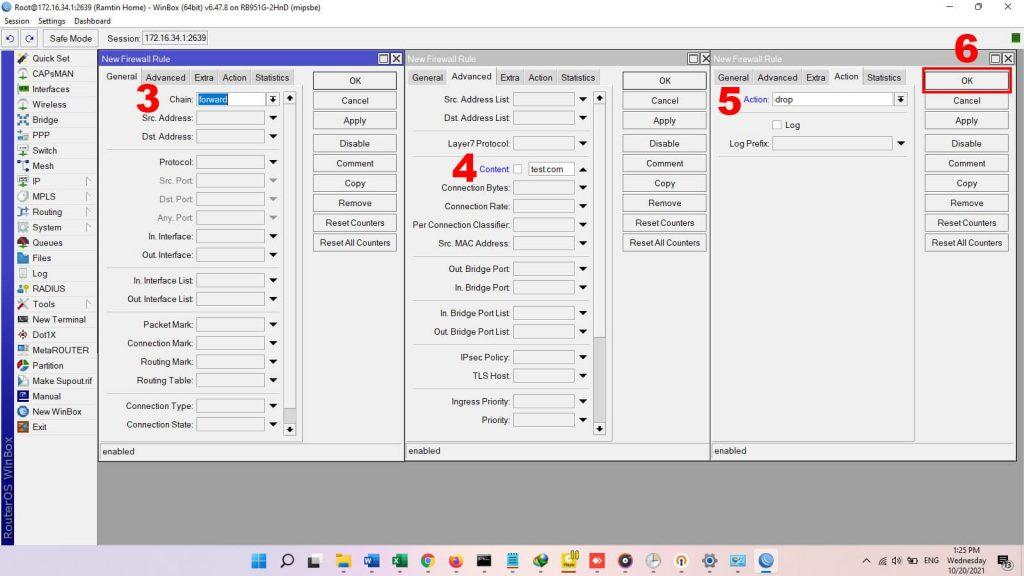گاهی اوقات ممکن است به دلایل مختلفی نیاز باشد که دسترسی کاربران به یک سایت مسدود شود. این کار به روش های مختلفی قابل انجام است. بلاک کردن سایت در میکروتیک می تواند گاهی اوقات مزایایی به همراه دارد. به هر حال، برای بلاک کردن یک سایت، باید دقت کرد که با توجه به نیاز شما، بلاک کردن آن سایت چه تبعاتی برای کاربران و شبکه شما خواهد داشت و این تصمیم را با دقت و اصولی بگیرید. در ادامه این مقاله قصد داریم تا شما را با چند روش برای بلاک کردن سایت ها در MikroTik آشنا کنیم.
چرا نیاز به بلاک کردن سایت در میکروتیک است؟
بلاک کردن یک سایت در MikroTik ممکن است به دلایل مختلفی مورد نیاز باشد، از جمله:
1. کنترل دسترسی: اگر شما مسئول مدیریت شبکه در یک سازمان هستید، ممکن است نیاز داشته باشید تا دسترسی کاربران به برخی از سایتها را محدود کنید. به عنوان مثال، شاید بخواهید دسترسی کاربران به سایتهای شبکههای اجتماعی را محدود کنید تا زمان کارآیی و بهرهوری بیشتری از زمان کاربران خود برای کار اصلی شان داشته باشید.
2. محافظت از امنیت: بلاک کردن سایتهایی که به عنوان مخرب شناخته میشوند، میتواند به شما کمک کند تا از حملات مخرب ویروسها، کرمها و تروجانها جلوگیری کنید. برای مثال، یک سایت شامل کدهای مخرب میتواند به شبکه شما وارد شود و اطلاعات حساس شما را به دست بیاورد.
3. محدود کردن مصرف پهنای باند: بلاک کردن بعضی از سایتها میتواند کمک کند تا مصرف پهنای باند در شبکه شما کاهش یابد. برخی از سایتها ممکن است برای بارگیری محتوای سنگین ویدئویی یا تصویری استفاده کنند و این میتواند باعث کاهش سرعت اینترنت در شبکه شما شود.
4. رعایت قوانین شرکت: برخی از شرکتها ممکن است قوانین داخلی خود را برای استفاده از اینترنت در محیط کار تعیین کرده باشند و بلاک کردن برخی از سایتها میتواند نقض این قوانین را به دنبال داشته باشد.
چگونه دسترسی به یک سایت را مسدود کنیم؟
برای بلاک کردن دسترسی به یک سایت در میکروتیک، میتوانید از روشهای مختلفی استفاده کنید، از جمله:
1. استفاده از فیلترینگ وب: با استفاده از این روش، میتوانید به راحتی دسترسی کاربران به سایتهای خاص را محدود کنید. برای این کار، میتوانید از قابلیت فیلترینگ وب در MikroTik استفاده کنید. برای فعال کردن این قابلیت، از طریق منوی IP > Web Proxy ، وب پروکسی را فعال کنید و سپس در بخش Access، لیست سایتهایی که میخواهید مسدود شوند را به صورت دستی وارد کنید.
2. استفاده از فایروال: اگر میخواهید دسترسی به یک سایت را به طور کامل مسدود کنید، میتوانید از قابلیت فایروال در میکروتیک استفاده کنید. برای این کار، از طریق منوی IP > Firewall، قوانین مناسب برای مسدود کردن دسترسی به سایتهای خاص را تنظیم کنید.
3. استفاده از DNS: با استفاده از DNS، میتوانید دسترسی کاربران به یک سایت را مسدود کنید. برای این کار، میتوانید یک آدرس DNS جدید برای سایت مورد نظر تنظیم کنید که به جای آدرس اصلی سایت، به یک صفحه خطای مشخص منتقل شود.
به هر حال، برای بلاک کردن دسترسی به یک سایت در MikroTik ، باید به دقت این مسئله را مورد بررسی قرار داده و تصمیم خود را بر اساس نیاز و محدودیتهای شبکهی خود اتخاذ کنید. همچنین، میتوانید از روشهای دیگری مانند استفاده از پروکسیها یا روشهای VPN برای دسترسی به سایتها استفاده کنید.
آیا استفاده از پروکسی یا VPN برای دسترسی به سایتها امن است؟
استفاده از پروکسی یا VPN برای دسترسی به سایتها میتواند به شما کمک کند تا فعالیتهایتان را از دید دیگران پنهان کنید و به صورت ناشناس در اینترنت بگردید؛ اما برای این که این روشها به صورت کامل امن باشند باید به نکات مهمی توجه کنید.
1. انتخاب پروکسی یا VPN معتبر: برای استفاده از پروکسی یا VPN باید به دقت این مسئله را مورد بررسی قرار دهید که آیا این سرویسها از نظر امنیتی معتبر هستند یا خیر. انتخاب پروکسی یا VPN نامعتبر میتواند باعث نفوذ هکرها به شبکه شما شود و به جای کمک به شما، باعث مشکلات بیشتری شود.
2. اطمینان از اتصال امن: در صورت استفاده از پروکسی یا VPN برای دسترسی به سایتها، باید از اتصال امن استفاده کنید. بهترین راه برای اطمینان از اتصال امن، استفاده از پروتکل HTTPS برای دسترسی به سایتها است.
3. حفاظت از اطلاعات شخصی: استفاده از پروکسی یا VPN میتواند به شما کمک کند تا از دید دیگران به فعالیتهایتان در اینترنت محافظت کنید، اما باید به این مسئله نیز توجه کنید که این روشها به تنهایی کافی نیستند. برای حفاظت از اطلاعات شخصی خود، باید از رمزنگاری اطلاعات استفاده کنید و پسوردهای قوی و متفاوت برای حسابهای اینترنتی خود انتخاب کنید.
به هر حال، بهترین راه برای حفاظت از امنیت و حریم خصوصی شما، استفاده از روشهای متنوعی است که به ترکیب پروکسی یا VPN با فیلترینگ وب و فایروال، اضافه شده و به صورت جامع برای حفاظت از شبکه شما مورد استفاده قرار میگیرند.
چگونه یک آدرس سایت را از بلاک خارج کنیم؟
اگر سایت شما به دلیل مشکلات امنیتی یا تخلفات دیگر توسط سیستمهای امنیتی یا فیلترینگ مسدود شده است، برای خارج کردن آن از بلاک میتوانید اقدامات زیر را انجام دهید:
1. تماس با مدیران فیلترینگ: این روش برای خارج کردن سایت شما از بلاک بسیار مهم و مؤثر است. شما میتوانید با تماس با مدیران فیلترینگ و توضیح مشکلات شما، آنها را در خارج کردن سایت شما از بلاک درخواست کنید.
2. بررسی مشکلات امنیتی: اگر سایت شما به دلیل مشکلات امنیتی مسدود شده است، بررسی و رفع این مشکلات میتواند به خارج کردن سایت شما از بلاک کمک کند. برای این کار، میتوانید از ابزارهای امنیتی مانند ویروسیاب، افزونههای امنیتی و غیره استفاده کنید.
3. تغییر آدرس IP :در برخی موارد، سایت شما به دلیل آدرس IP مسدود شده است. برای خارج کردن سایت شما از بلاک، میتوانید تغییر آدرس IP سایت خود را درخواست کنید.
4. ارسال درخواست به موتورهای جستجو: اگر سایت شما به دلیل تخلفات SEO مسدود شده است، میتوانید با ارسال درخواست به موتورهای جستجو، آنها را در خارج کردن سایت شما از بلاک درخواست کنید.
در کل، برای خارج کردن سایت شما از بلاک، باید مشکلات شما را شناسایی کرده و درخواست خود را به مراجع و موسسات مربوطه ارسال کنید.
بلاک کردن یک آدرس IP
بلاک کردن یک آدرس IP به معنای ممانعت از دسترسی به سایت یا سرویس مربوطه توسط آیپی مشخص شده است. این کار ممکن است به دلایل امنیتی، محدود کردن دسترسی کاربران مشکلساز یا جلوگیری از حملات DDoS انجام شود. برای بلاک کردن یک آدرس IP در سیستمهای مختلف، روشهای متفاوتی وجود دارد. در ادامه به توضیح دو روش برای بلاک کردن یک آدرس IP اشاره میکنیم:
1. بلاک کردن آدرس IP در ویندوز:
در سیستمعامل ویندوز، میتوانید با استفاده از دستور ping، آدرس IP مورد نظر را پیدا کرده و با استفاده از دستوراتی مانند netsh، آن را بلاک کنید. برای مثال، برای بلاک کردن آدرس IP 192.168.1.100، میتوانید از دستور زیر استفاده کنید:
netsh advfirewall firewall add rule name="Block IP" dir=in interface=any action=block remoteip=192.168.1.100
2. بلاک کردن آدرس IP در لینوکس:
در سیستمعامل لینوکس، میتوانید با استفاده از iptables، آدرس IP مورد نظر را بلاک کنید. برای مثال، برای بلاک کردن آدرس IP 192.168.1.100، میتوانید از دستور زیر استفاده کنید:
iptables -A INPUT -s 192.168.1.100 -j DROP
لازم به ذکر است که برای بلاک کردن یک آدرس IP، باید دقت کنید که آیپی مورد نظر واقعاً مشکلساز است یا تنها یک اشتباه تایپی یا خطا در شناسایی آیپی است. همچنین، برای برداشتن بلاک از یک آدرس IP، میتوانید از دستورات مشابهی که در بالا ذکر شد، استفاده کنید.
بلاک کردن Mac در میکروتیک
در سیستمهای شبکه، برای بلاک کردن دستگاههای خاص میتوان از MAC address آنها استفاده کرد. میکروتیک یک سیستمعامل شبکه است که از این قابلیت پشتیبانی میکند. در ادامه، روش بلاک کردن یک دستگاه با استفاده از MAC address در MikroTik را توضیح میدهیم:
1. ورود به MikroTik : ابتدا باید وارد وباینترفیس میکروتیک شوید. برای این کار، آدرس IP میکروتیک را در مرورگر وب خود وارد کنید و با استفاده از نام کاربری و رمزعبور وارد شوید.
2. ایجاد یک دسترسی در Firewall : برای بلاک کردن دستگاه با استفاده از MAC address، باید یک دسترسی در Firewall ایجاد کنید. برای این کار، به قسمت IP > Firewall مراجعه کنید .
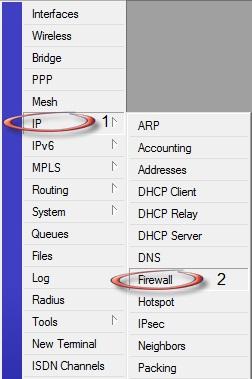
با کلیک بر روی دکمه Add New (+) یک دسترسی جدید ایجاد کنید.
3. تنظیمات دسترسی: در تنظیمات دسترسی، در قسمت General، Chain را به Input تغییر دهید و مقدار Src. MAC Address را به MAC address دستگاه مورد نظر تنظیم کنید.
در قسمت Action، مقدار Drop را انتخاب کنید تا دستگاه بلاک شود. سپس روی گزینه OK و Apply کلیک کنید.
4. ذخیره تنظیمات: پس از تنظیم تمامی مقادیر، دکمه Save را کلیک کنید تا تغییرات ذخیره شود.
با انجام این مراحل، دستگاه مورد نظر با استفاده از MAC address آن بلاک خواهد شد. برای برداشتن بلاک از دستگاه، میتوانید دسترسی مربوطه را از Firewall حذف کنید.
آموزش بلاک کردن سایت در میکروتیک
برای بلاک کردن یک سایت در میکروتیک، میتوانید از روشهای مختلفی استفاده کنید. در ادامه، دو روش اصلی برای بلاک کردن سایت در MikroTik را شرح میدهیم:
1. استفاده از Firewall
یکی از روشهای ساده برای بلاک کردن سایت در میکروتیک، استفاده از Firewall است. برای این کار، میتوانید به روش زیر عمل کنید:
- وارد MikroTik خود شوید و به منوی IP > Firewall بروید.
- در زیر منوی Firewall، گزینه Layer7 Protocol را انتخاب کرده و یک Rule جدید ایجاد کنید.
- سپس در بخش Name، یک نام برای Rule خود تعیین کنید.
- در بخش Layer7 Protocol، برای بلاک کردن یک سایت، از یک عبارت مناسب برای آن سایت استفاده کنید. به عنوان مثال، برای بلاک کردن سایت example.com، عبارت "example "را وارد کنید.
- در بخش Action، گزینه Drop را انتخاب کنید تا بستههای مربوط به سایت مورد نظر حذف شوند.
- در انتها، بر روی دکمه OK کلیک کنید تا Rule شما ذخیره شود.
2. استفاده از DNS
روش دیگری که میتوانید برای بلاک کردن یک سایت در میکروتیک استفاده کنید، استفاده از DNS است. برای این کار، میتوانید به روش زیر عمل کنید:
- وارد MikroTik خود شوید و به منوی IP > DNS بروید.
- در بخش Static DNS، یک Entry جدید ایجاد کنید و نام سایت مورد نظر را در بخش Name و آدرس IP سروری که میخواهید کاربران به جای آن سایت به آن سرور هدایت شوند را در بخش Address وارد کنید.
- سپس برای اعمال تغییرات، بر روی دکمه Apply کلیک کنید.
در هر دو روش بالا، پس از اعمال تغییرات، کاربران دیگر نمیتوانند به سایت مورد نظر دسترسی داشته باشند. به همین دلیل، باید با دقت و اصولی تصمیم گیری کنید که آیا بلاک کردن یک سایت برای شما مناسب است یا خیر.
خلاصه
به طور کلی می توانیم بگوییم که برای بلاک کردن سایت ها در میکروتیک راه های متعددی وجود دارد. بلاک کردن سایت معمولا به دلایلی مانند محدود کردن مصرف پهنای باند، دلایل امنیتی، محدود کردن دسترسی کاربران و... انجام می شود. با استفاده از روش های گفته شده در این مقاله به راحتی می توانید سایت خود را در میکروتیک مسدود کنید.
سوالات متداول
آیا میتوانیم برای بلاک کردن دستگاههای خاص، از IP address آنها استفاده کنیم؟
بله، میتوانید برای بلاک کردن دستگاههای خاص از IP address آنها استفاده کنید. در شبکههای کامپیوتری، هر دستگاه دارای یک آدرس IP منحصر به فرد است که به آن اجازه میدهد تا در شبکه شناسایی شود و به دیگر دستگاهها ارتباط برقرار کند. برای بلاک کردن دستگاه با استفاده از IP address آن، میتوانید از ابزارهای مختلفی مانند Firewall و Router استفاده کنید. در مثال قبلی که برای بلاک کردن دستگاه با استفاده از MAC address آن از میکروتیک استفاده کردیم، میتوانید به جای مقدار Src. MAC Address، مقدار Src. Address را به آدرس IP دستگاه مورد نظر تنظیم کنید.
آیا برای حذف بلاک از یک دستگاه، باید دسترسی مربوطه را از Firewall حذف کنم؟
بله، برای حذف بلاک از یک دستگاه، باید دسترسی مربوطه را از Firewall حذف کنید. هنگامی که یک دستگاه با استفاده از MAC address یا IP address آن بلاک میشود، میتوانید با حذف دسترسی مربوطه از Firewall، از بلاک خارج شود.
آیا برای راهاندازی مجدد Firewall باید دستگاه را خاموش و روشن کرد؟
در بسیاری از موارد، راهاندازی مجدد Firewall یا سرویس مربوطه میتواند با اجرای دستورات مربوطه در محیط میکروتیک انجام شود و نیازی به خاموش و روشن کردن دستگاه نیست.
آیا برای راهاندازی مجدد Firewall باید دستگاه را خاموش و روشن کرد؟
راهاندازی مجدد Firewall در میکروتیک اغلب نیاز به اتصال مجدد به اینترنت ندارد. Firewall در میکروتیک به صورت مستقل از اتصال به اینترنت عمل میکند و با راهاندازی مجدد آن، تنها قوانین و تنظیمات آن مجدداً بارگذاری میشود. بنابراین، برای راهاندازی مجدد Firewall در میکروتیک، نیازی به اتصال مجدد به اینترنت نیست و میتوانید این عمل را انجام دهید حتی در صورتی که دستگاه به اینترنت متصل نباشد. با این حال، برای اطمینان از اینکه تغییرات اعمال شده در Firewall به درستی اعمال شدهاند، میتوانید با اتصال به اینترنت، عملکرد Firewall را بررسی کنید.
null